
时间:2021-06-28 22:19:53 来源:www.win10xitong.com 作者:win10
最近总有很多用户在问一个问题,就是当电脑出现了win10鼠标加速的情况该怎么办?我们发现还是有很多用户会碰到win10鼠标加速的情况。那这次我们可不可以自己学着解决一下win10鼠标加速的问题呢?这当然是可以的并且其实很简单的。小编先给大伙说说简单的措施:1.首先我们在点击左下角开始按钮打开开始菜单,然后点击设置;所示。2.进入设置以后,然后点击“设备”选项,所示即可,这样这个问题就解决啦!win10鼠标加速问题下面我们一起来看看它的修复门径。
具体方法如下:
1.首先点击左下角的开始按钮,打开开始菜单,然后点击设置;如下图所示。
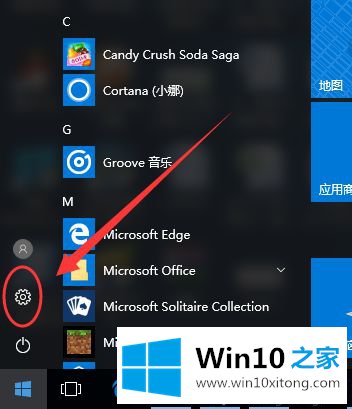
2.输入设置后,点击“设备”选项,如下图所示。
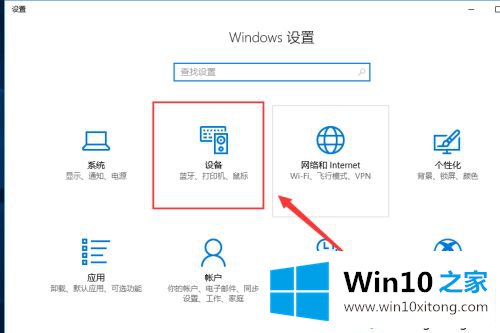
3.进入设备后,我们选择“鼠标”选项。
4.单击鼠标选项后,单击右侧的“其他鼠标选项”。
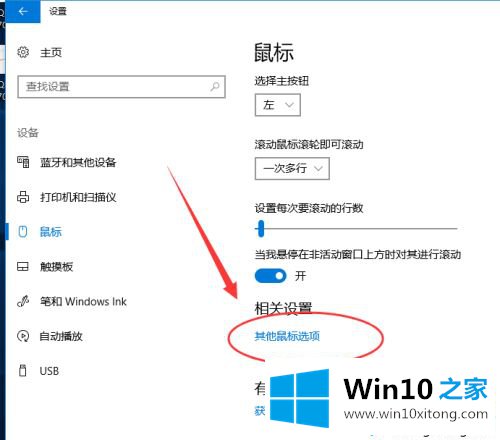
5.在鼠标属性中,切换到“指针选项”。
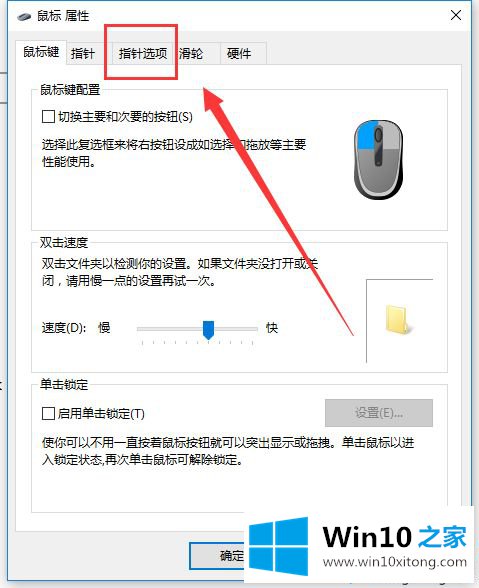
6.切换到“指针选项”后,调整“指针移动速度”,并勾选“提高指针精度”。
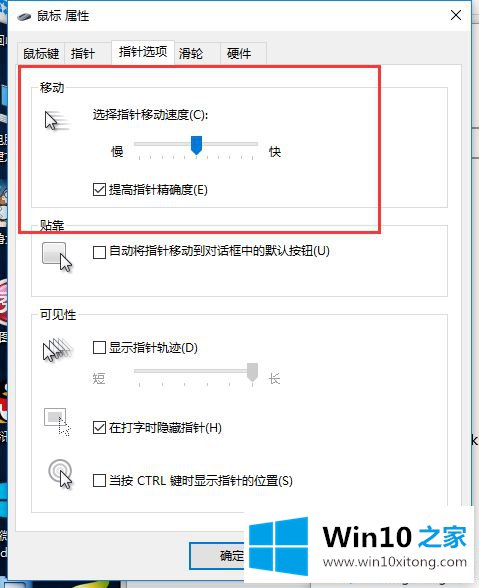
7.完成以上步骤后,一定要记得点击最后的“确定”。我遇到的很多朋友都很粗心,不喜欢点击OK,导致最后重置。
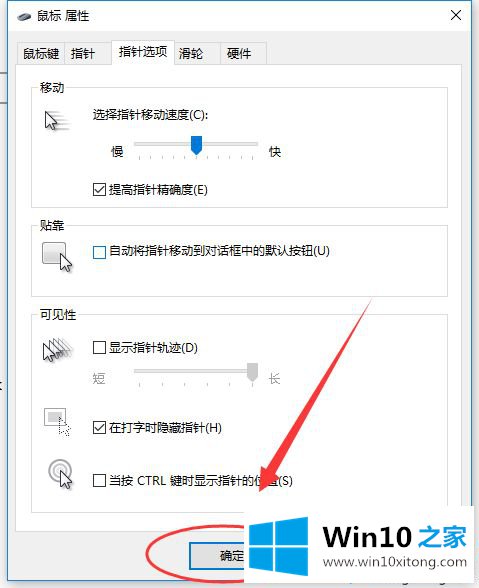
以上小系列教你如何加速win10鼠标。其实方法步骤不会很难。请为需要的朋友快速设置!
以上内容主要就是由小编给大家带来的win10鼠标加速的修复门径,如果问题还不能得到解决,可以用重装系统的办法进行解决,windows系统下载可以继续关注本站。